
时间:2021-08-05 13:52:43 来源:www.win10xitong.com 作者:win10
常常会有一些用户在使用电脑系统的时候遇到了win10如何开启悬浮搜索功能问题,win10如何开启悬浮搜索功能问题对于很多新手来说就不太容易自己解决,大部分时候都会去求助别人,那我们该如何是好呢?小编今天测试了后梳理出了解决的方法步骤:1、首先通过电脑的快捷组合键【Win+R】打开运行窗口,然后输入【regedit】点击确定,进入到注册表窗口。2、在注册表编辑器中,需要依次打开以下栏目:HKEY_CURRENT_USER\Software\Microsoft\Windows\CurrentVersion\Search\Flighting,然后右键Flighting文件夹,选择新建-项),命名为"Override"就可以很容易的把这个问题解决了。接下来我们就和小编一起来看看win10如何开启悬浮搜索功能到底该怎么处理的解决教程。
win10中开放浮动搜索功能的方法介绍
1.首先通过电脑的快捷键组合【Win R】打开运行窗口,然后输入【regedit】,点击【确定】进入注册表窗口。
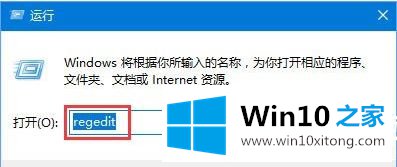
2.在注册表编辑器中,需要依次打开以下几列:HKEY _当前_用户\软件\微软\ windows \当前版本\搜索\飞行,然后右键单击飞行文件夹,选择新建-并将其命名为“覆盖”;
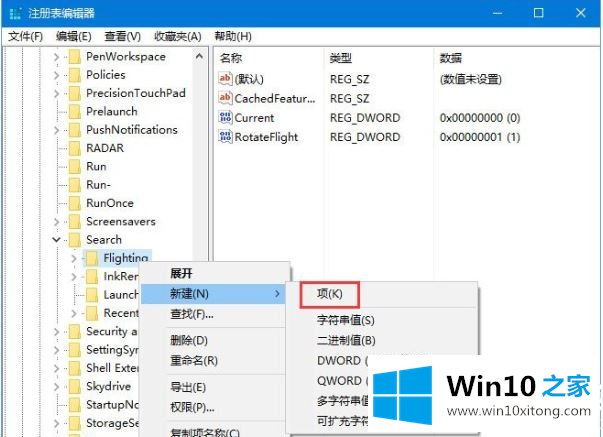
3.选择Override文件夹,新建一个-DWORD (32位),命名为ImmersiveSearch,赋值1,重启计算机;
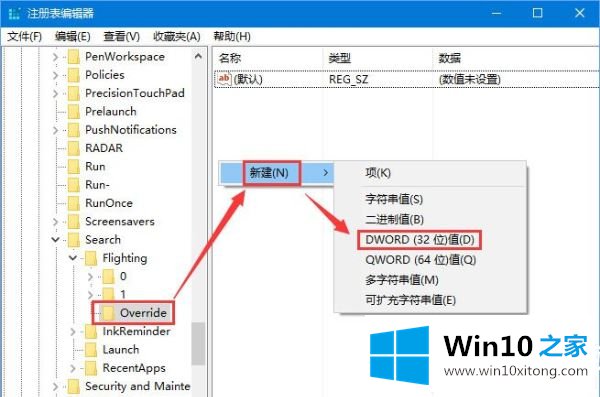
以上是win10如何启动浮动搜索功能以及win10如何启动浮动搜索功能的介绍。如果你想更多的了解电脑系统的使用,可以关注win10 Home!
许多朋友都遇到了win10如何开启悬浮搜索功能的问题,只需要按照上面小编说的方法去做,就可以解决,今天的内容到这里就结束了,这篇文章应该会帮助大家解决这个问题,同时希望大家多多支持本站。